【Adobe Media Encoder2022】Adobe Media Encoder2022下载 v22.2.0.64 Repack特别版
软件介绍
Media Encoder2022是一款强大的在线音频编辑软件,一款能够让用户在这里轻松完成视频和音频的编码,完美支持全球主流的视音频格式,一站式编码,简单粗暴。Media Encoder内置了当前强大的Sony音效,能够还原每一个视音频的内容,全新的HDR定制,带给用户另一个全新的选择。

Media Encoder2022百度云界面十分的简约大气,延续了adobe一贯的风格,中间预留超大便捷窗口,支持实时预览,功能十分贴心。
Media Encoder2022特色
统一版本号
在此版本中,Adobe 视频和音频应用程序都将使用版本号 22.0。主要版本提供了 Adobe 应用程序间的向前和向后互操作性(用于动态链接等功能),以便使用任何 22. x 版本的用户都可以使用其他 22. x 版。一致的版本号将会简化更新和协作。
适用于 H.264 和 HEVC 格式的色彩管理
适用于 H.264 和 HEVC 格式的全新色彩管理,Adobe Media Encoder 会在导入这些格式(包括 10 位和 HDR 文件)时解释正确的色彩空间。对于导出,Media Encoder 会在输出文件中包含正确的色彩空间元数据,从而确保色彩能够在目标平台上正确显示。
适用于 Sony XAVC-L-HDR 的色彩管理
对 Sony XAVC-L-HDR 的全新支持为广播公司和制作团队处理 HDR 内容提供了另一种选择,占用的服务器和存储空间比 XAVC Intra 更少。
After Effects 合成的渲染速度更快
您现在可以基于硬件和合成将 After Effects 合成的导出速度提高 3 倍。
Media Encoder2022配置要求
MD5 :C3FA9A81B59FAEBB99A8E5BD39D54E9F
处理器:Intel 第 6 代或更新的 CPU
操作系统:Microsoft Windows 10(64 位),v1909 版
RAM:8 GB RAM
存储:4 GB 可用硬盘空间;安装过程中需要额外可用空间(无法安装在可移动闪存设备上)
Media Encoder2022批量输出知识点概括
使用ME要注意的问题,ME读取的渲染段落是可以选择的,比如工作区域或者序列切入切除区域:
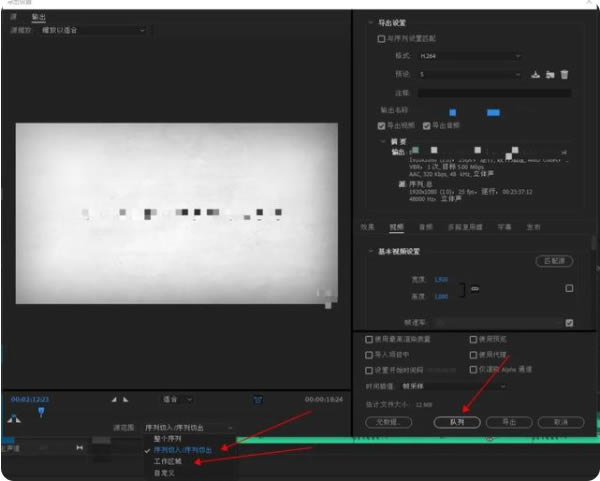
PS:这里要说一个基础知识,pr时间轴上有两种范围选择,第一种是入点/出点,快捷键是I/O;另一种是工作区范围,快捷键是“ alt + [ ”和“ alt + ] ”。

新手通常不知道工作区域栏在哪里。
pr软件安装好之后默认的是把工作区隐藏了起来,如何打开显示?
时间轴上右键序列名称,有个工作区域选项,打钩就可以了-如下图
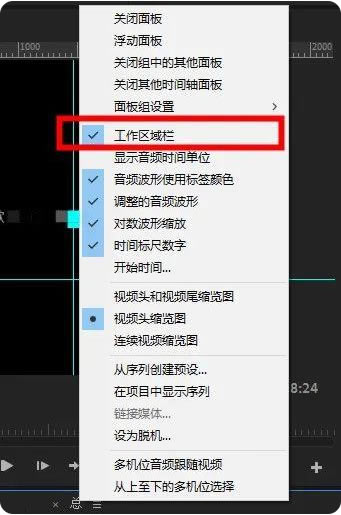
把需要渲染的工程导入到ME之后就可以开始渲染了,点击右上角的绿色三角。
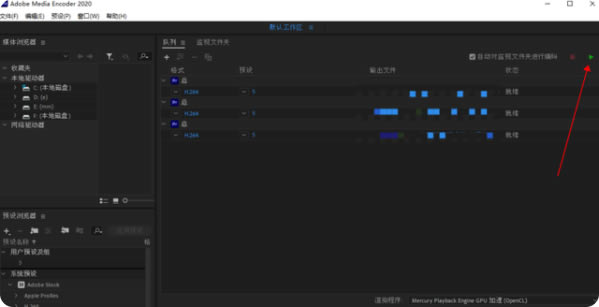
AME渲染期间,pr还是能正常用的,对于电脑配置较好的同学来说渲染期间继续用pr没有问题,配置不好的同学最好是该吃饭吃饭该睡觉睡觉,渲染期间电脑是很卡的。
最后说一点很重要,pr的版本要和ME的版本一致可以哦,ME不向上兼容也不想下兼容,pr2020只能用ME2020,用不了2019和2011版本。
pr导出视频提示adobe media encoder未安装的解决办法
在制作视频时,视频剪辑工具有很多,但比较专业的还是推荐pr,它是adobe公司的一款视频编辑软件,adobe公司的软件都还可以,但是安装pr后,在使用pr制作好视频,在导出时,相信很多朋友都会遇到一个问题,那就是提示adobemedia encoder未安装,请下载后安装。
如下图所示:
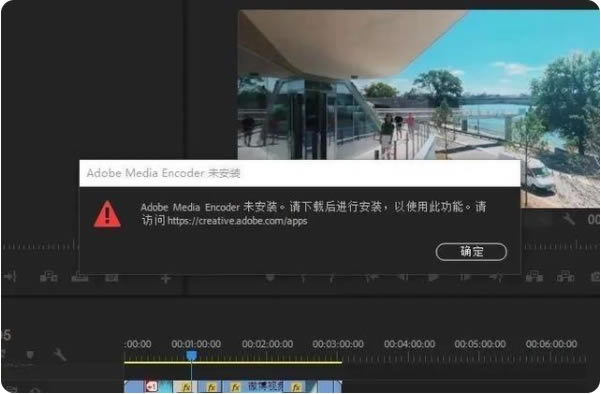
于是你卸载重新安装,或者直接下载安装,发现还是解决不了。
在网上也找了一些办法,说的都是卸载重新安装或者下载adobemedia encoder安装。但这两个根本解决不了,那么怎么办?
正常我们导出视频是在pr左上方的文件进入,然后选择导出视频的。这样才提示adobemedia encoder未安装。
如果你用快捷键ctrl+m导出的话,发现不提示未安装了。如下图
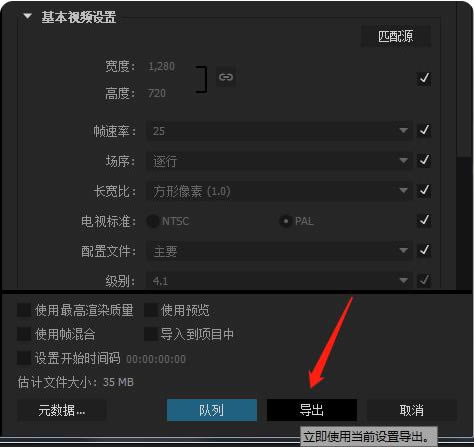
一个快捷键就完美解决了,究竟是什么原因会提示adobemedia encoder未安装,导出不了视频呢?但能用快捷键导出就直接用快捷键导出吧,能用就ok。如果直接在文件里选择导出的话,提示未安装不让导出那就麻烦了,制作好的视频导不出来也没用。
所以,pr导出视频时提示adobemedia encoder未安装你可以直接用快捷键ctrl+m直接导出就可以了。
……
点击下载媒体软件 >>本地高速下载
点击下载媒体软件 >>百度网盘下载